如何在Windows上给PDF文件添加注释?
如果您想知道如何给PDF文件添加注释,您可以借助PDF编辑器来完成这个工作。我们需要通过使用高级PDF文档编辑器的功能来完成对PDF文档进行注释的任务。
如果您想知道如何给PDF文件添加注释,您可以借助PDF编辑器来完成这个工作。我们需要通过使用高级PDF文档编辑器的功能来完成对PDF文档进行注释的任务。然而,一些PDF文档编辑程序可能会很昂贵。值得庆幸的是,您可以使用万兴PDF专家快速、轻松地给PDF文件添加注释,并且不需要花很多钱。
第 1 部分:如何在Windows上给PDF文件添加注释?
步骤1添加便签
单击“注释”>“插入便签注释”,然后单击要添加注释的位置。一个带有时间和编辑器标签的黄色方框将出现在文档的一侧。
步骤2添加高亮、下划线和删除线。
单击“注释”>“高亮”,然后选择需要添加高亮的文本。默认情况下它会切换到黄色背景。您可以通过右击并选择“属性”来改变颜色和透明度。
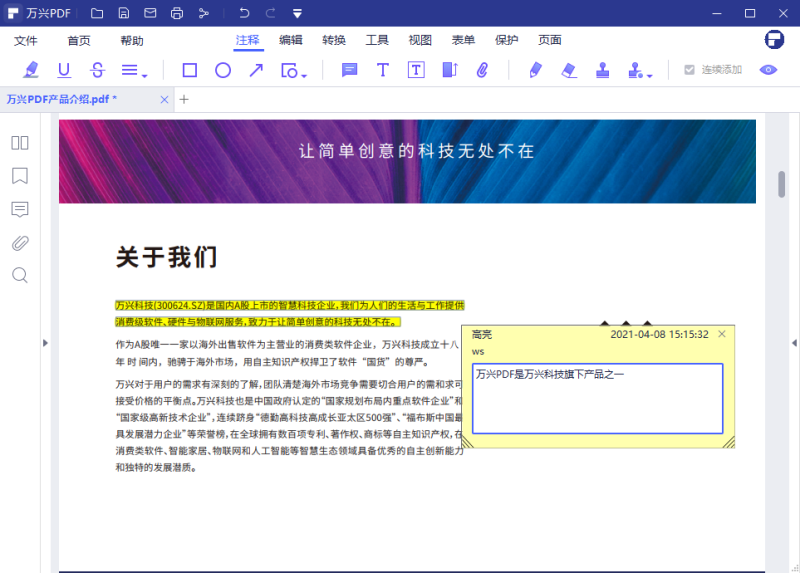
步骤3添加文本框
单击“注释”>“插入文本框”,然后选择您想要在文档中插入文本的区域。只需右击就可以选择“属性”然后更改文本和边框的默认颜色。
万兴PDF是市场上最好的PDF文件注释工具之一。万兴PDF专家提供与Adobe®Acrobat®和Foxit相同的功能和质量,但价格却更为便宜。通过使用万兴PDF,您可以添加便签,高亮显示区域,添加下划线和删除线,或者插入签章,链接,图像等。
万兴PDF也是一个功能全面的的PDF转换器和创造器。您可以将PDF文档转换为您所需要的任何其他格式的文件,也可以创建PDF文件或者将任何格式的文件合并为PDF文件。凭借强大的功能和简单易用的界面,万兴PDF支持多种系统,它允许您在Windows、Mac和iOS平台上给PDF文件添加注释。
第 2 部分:一些关于选择免费PDF文档注释器的建议
1.福昕阅读器
福昕阅读器是用于查看和编辑PDF文件的最古老的PDF工具之一。它允许您通过打字机、荧光笔、下划线、超链接、注释、删除线和数字签名等工具向PDF文档添加注释。福昕阅读器还允许您通过添加手绘图、形状和注释来修改PDF文档,以帮助增强文档中的内容。除了添加注释之外,福昕阅读器还有各种各样的功能,其中包括编辑文本和打印PDF文档。
2. PDF-XChange Viewer
PDF-XChange查看器是一个免费给PDF文档添加注释的应用程序,该应用程序因其大小而广受欢迎。即使它是一个小巧的程序,但它还是设法加入了一些有用的注释特性。在基础级别上,用户可以使用便签、手写铅笔和打字机工具对文档进行注释。PDF-XChange的高级功能包括连接和测量工具、调出、形状和箭头工具。它还允许用户对其他注释器创建的注释进行编辑和添加注释。
3.硝基阅读器
硝基阅读器是另一个免费的PDF文档编辑工具,它的特点是提供了一个标准的注释工具。如果您想要突出文本,您可以选择并高亮文本,或在文本中应用删除和下划线。硝基阅读器还提供了一些与注释工具一起使用的其他功能,包括书签功能,以及查看和编辑同一文档的其他注释器的注释的功能。
4. Notable PDF
Notable PDF是一款Chrome浏览器中的免费的PDF文件阅读器插件。如果您想在网上给PDF文件添加注释,Notable PDF允许用户从谷歌Chrome浏览器中添加和编辑PDF文档注释,这允许用户在插入和编辑PDF文档注释的同时继续浏览。它提供了大多数基本的注释功能,包括高亮和注释。


